photoshop大作业步骤形式
ps大作业说明书

《计算机技术基础-ps》课程大作业学生姓名学号专业班级任课教师杨翠芬塔里木大学信息工程学院大作业一:iphone5s(1)启动photoshop(2)文件”—“新建”命令建立一个文件,在新建对话框中设置宽度为800像素,高度为800像素,分辨率为72/像色厘米(3)选择“文件”-“置入”,置入图片“城市”(4)城市图片右键进行栅格化(5)先用滤镜的高斯模糊,再用一点点的动感模糊(6)选择“文件”-“置入”,置入图片“iphone5S”(7)Iphone5S图片栅格化(8)用魔棒工具选择苹果白色背景,选中后删除(9)复制iphone5S图片,按着alt然后进行拖拽(10)按Ctrl+T垂直翻转,然后加个图层蒙版,作为影子(11)画个扁平的椭圆填充黑色(12)格栅化图片后采用高斯模糊(13)打字“iphone5S”大作业二:帮宝适(1)启动Photoshop(2)新建一个800X800像素的画布(3)“文件”—“置入”命令,弹出新建对话框中选取“水滴”图片(4)格栅化图层,图片的右上方有水印,用吸管吸一个深蓝色,画布硬度调整到0%把水印涂抹掉(5)“文件”—“置入”命令,弹出新建对话框中选取“帮宝适”图片(6)“帮宝适”图片栅格化(7)按着alt拖拽进行复制(8):用魔棒工具选取深蓝色,容差值调大一点(9)选择后移到第一个帮宝适把选取的内容删除(10)然后在另一个帮宝适的图片反选,然后再删除内容(11)把和水分重叠的帮宝适的那个图的透明度调低,数值视具体情况而定大作业三:山水图(1)启动Photoshop(2)“文件”—“打开”命令,弹出新建对话框中选取“风景”图片(3)右上角有水印,用吸管吸取周围的颜色然后用画笔对水印进行涂抹(4)在图片上方新画一个矩形,填充灰色(5)然后选强光模式,整个图的色调就会产生变化(6)选取滤镜里的镜头光晕,使图片看起来像有太阳光(7)在图片里画一个圆填充红色,作为太阳(8)把太阳的图层样式选取外发光(9)把太阳图层进行复制,按ALT进行拖拽(10)调整图片的透明度大作业四:妈妈和宝宝(1)启动Photoshop(2)文件”—“新建”命令建立一个文件,在新建对话框中设置宽度为800X800(3)“文件”—“置入”命令,弹出新建对话框中选取“女生”图片(4)把女生图片调整好大小使其在800X800的画布里布满(5)“文件”—“置入”命令,弹出新建对话框中选取“宝贝”图片(6)“文件”—“置入”命令,弹出新建对话框中选取“玩具”图片(7)格栅化“宝贝”“玩具”图片(8)魔棒工具选取“宝贝”图片中的白色背景,然后删除(9)复制一个宝贝图层然后调整位置,分别为女生的左右手上(10)把“玩具”图片的白色背景选中去除,然后放到女生的头上大作业五:放映机(1)启动Photoshop(2)文件”—“新建”命令建立一个文件,在新建对话框中设置宽度为900X600(3)执行“文件”—“置入”命令,弹出新建对话框中选取“放映机”图片(4)执行“文件”—“置入”命令,弹出新建对话框中选取“演员”图片(5)格栅化图片“放音机”(6)格栅化图片“演员”(7)话一个比放映机稍微小一点的圆形位于图片左边(8)把演员图片作为圆形剪切蒙版(9)用钢板画一个四角形,填充灰色(10)四角形作为放映的光线,同时调整透明度大作业六:祖国大家庭第一步:启动photoshop第二步:打开祖国大家庭作为背景。
PS作业操作步骤
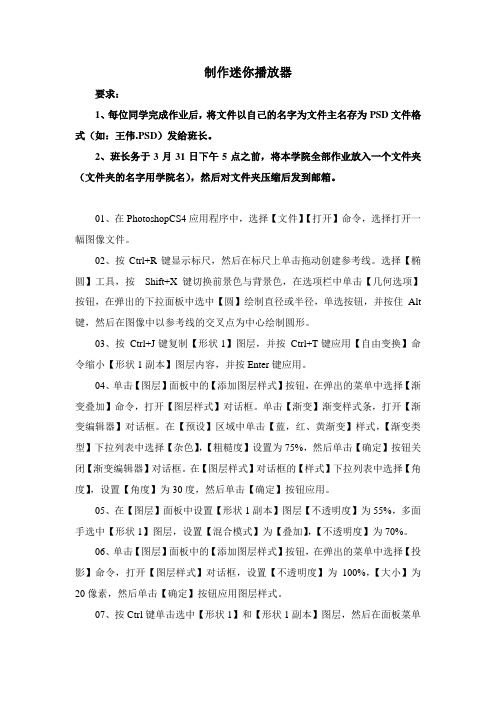
制作迷你播放器要求:1、每位同学完成作业后,将文件以自己的名字为文件主名存为PSD文件格式(如:王伟.PSD)发给班长。
2、班长务于3月31日下午5点之前,将本学院全部作业放入一个文件夹(文件夹的名字用学院名),然后对文件夹压缩后发到邮箱。
01、在PhotoshopCS4应用程序中,选择【文件】【打开】命令,选择打开一幅图像文件。
02、按Ctrl+R键显示标尺,然后在标尺上单击拖动创建参考线。
选择【椭圆】工具,按Shift+X 键切换前景色与背景色,在选项栏中单击【几何选项】按钮,在弹出的下拉面板中选中【圆】绘制直径或半径,单选按钮,并按住Alt 键,然后在图像中以参考线的交叉点为中心绘制圆形。
03、按Ctrl+J键复制【形状1】图层,并按Ctrl+T键应用【自由变换】命令缩小【形状1副本】图层内容,并按Enter键应用。
04、单击【图层】面板中的【添加图层样式】按钮,在弹出的菜单中选择【渐变叠加】命令,打开【图层样式】对话框。
单击【渐变】渐变样式条,打开【渐变编辑器】对话框。
在【预设】区域中单击【蓝,红、黄渐变】样式,【渐变类型】下拉列表中选择【杂色】,【粗糙度】设置为75%,然后单击【确定】按钮关闭【渐变编辑器】对话框。
在【图层样式】对话框的【样式】下拉列表中选择【角度】,设置【角度】为30度,然后单击【确定】按钮应用。
05、在【图层】面板中设置【形状1副本】图层【不透明度】为55%,多面手选中【形状1】图层,设置【混合模式】为【叠加】,【不透明度】为70%。
06、单击【图层】面板中的【添加图层样式】按钮,在弹出的菜单中选择【投影】命令,打开【图层样式】对话框,设置【不透明度】为100%,【大小】为20像素,然后单击【确定】按钮应用图层样式。
07、按Ctrl键单击选中【形状1】和【形状1副本】图层,然后在面板菜单中选择【从图层新建组】命令,打开【从图层新建组】对话框。
在该对话框的【名称】文本框中输入“光盘”,然后单击【确定】按钮。
photoshop大作业
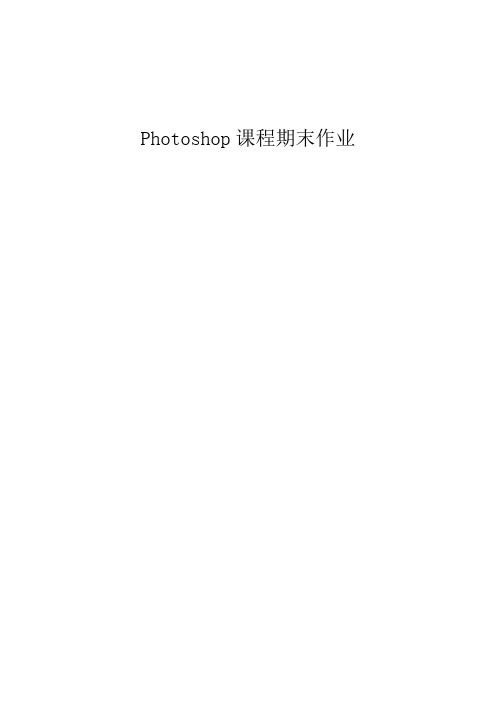
Photoshop课程期末作业
1.由于原图有点曝光过度,面部腿部皮肤颜色丢失,先降低曝光值,解决曝光过度问题,
再压低高光,降低白色,回复一下肤色。
2.压低黑色,使得学士服的颜色更黑;微调一下清晰度、自然饱和度、饱和度,使得整体清楚,颜色饱满。
3.调节色温,使得整体的色调更适合。
4.微调曲线,想进一步还原肤色,不过好像作用不大。
5.重新构图,减少头顶的空白。
6.复制图层,先再一次做整体色阶调整,调整完成后盖印。
7.Ctrl+Alt+2选出高光选取,Ctrl+j复制选取,图层模式选择滤色,调整不透明度,使得整体通透,完成后盖印。
8.通过计算命令(灰+灰正片叠底)选出高光,添加亮度/对比度蒙版,降低亮度,使得腿部的高光得以降低,完成后盖印。
9.放大图像,用污点修复工具对模特面部明显的痘痘之类的进行修复。
10.打开通道面板,单击红通道至创建新通道按钮,得到红副本通道。
11.对红通道副本进行曲线调整。
12.Ctrl+单击红通道副本通道得到选取,用套索工具执行从选取中减去,使选取只留下面部和头发。
13.复制选取,图层模式选择滤色,调整不透明度,使得面部皮肤显得白皙,头发丝通亮。
但是脖颈部显得有些暗,用套索工具大致选择出脖颈处,然后同上,调整不透明度使得脖颈处和面部没有太大的对比度,完成后盖印。
14.用液化工具对人物脸部进行微调。
15.先进行高斯模糊,然后添加黑蒙版,进行磨皮处理。
16.添加杂色,恢复皮肤的真实感。
17.至此完成对图像的后期处理,保存。
PS结课作业-重要步骤截图
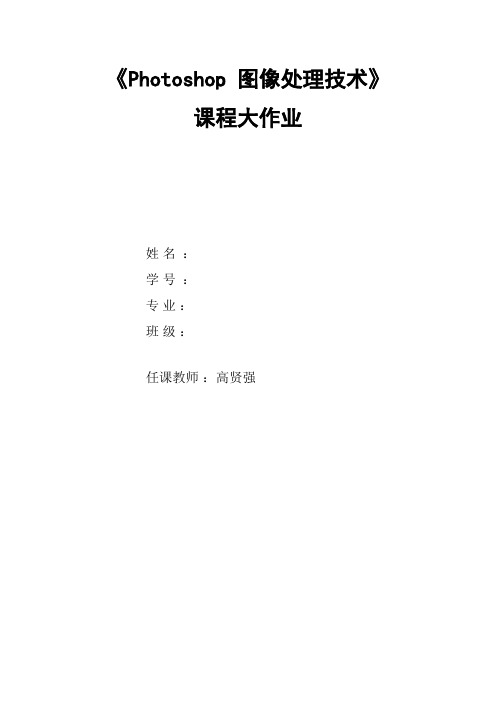
《Photoshop 图像处理技术》课程大作业姓名:学号:专业:班级:********塔里木大学大作业一环保公益广告步骤:1打开素材图片绿树复制一层2 选择选框工具选取如下3 新建色阶调整图层调整出如下效果4 用选框工具选择左半边部分用滤镜-水滴滤镜 drop water 做出水滴效果如下5 新建图层选取右半部分填充纹理如下效果6 选择文字工具蓝色标题为“没有水世界变成怎样”大作业二画中有画步骤:1.新建文件,填充背景色为黑色,选择滤镜-镜头光晕效果如下2. 打开素材电视机,选择钢笔工具将电视机扣出如下3.把电视机复制黑色背景上效果如下4.打开素材塔里木大学图片,复制到电视机上。
选择自由变换,将图片调整到电视机屏幕大小,并合并图层:如下5.复制电视机图层,并垂直翻转该图层调整到合适位置并添加蒙版用渐变工具选择黑色从下往上作出如下效果6.选择文字工具,写出画中画,并栅格化该图层,选择滤镜-风格化-风作出如下效果结束大作业三 Ps宣传海报步骤:1.新建文件,填充黑色背景色,在画面中间选择画笔工具画一条蓝色线。
2.新建图层,选择方形选框工具,画一个正方形,然后选择渐变工具作出如下渐变并且在图片上写文字Ps,效果如下3.选择添加图层样式斜面和浮雕4.复制该图层垂直翻转该图层放置到合适的位置。
再添加图层蒙版用渐变工具作出如下效果5.新建图层画出蓝色的烟如下6复制该烟图层垂直翻转并添加图层蒙版对不该出现的部分用黑色画笔除掉7.用文字工具选择蓝色写文字“世界从此更有魅力”结束大作业四图像合成效果步骤:1打开素材图片2.复制两遍该图层图层一混合模式改为柔光3.图层 2 混合模式改为变亮效果如下4.打开素材海面5.用矩形选框工具羽化10 选择海面如下6.放到画面下部效果如下7.打开素材图片埃菲尔铁塔8.用钢笔工具抠出铁塔并添加图层蒙版9.放到云上如下10.打开素材图片月亮并抠出月亮调整角度如下11.把月亮混合模式改为柔光并复制一层最终效果如下大作业五创意设计步骤: 1.打开素材图片2.复制图层。
PS大作业

伊犁师范学院计算机科学系《平面数字图像设计技术》大作业设计题目:阿拉木图亚风情园游览图学号:07080605093姓名:龚立班级:计科系07-2A班指导老师:王兰阿拉木图亚风情园游览图一、设计思想主要是模拟一些公园游乐场的路线和景点,方便游客游览观光。
二、设计方法在设计过程中主要用到了画笔工具,描边路径,图层样式,自定义形状工具,文字工具,移动工具,合并可见图层命令,通道命令,高斯模糊命令,图像计算命令,自动色阶命令,滤镜位移命令,曲线命令,魔棒工具,羽化命令,色相/饱和度命令,矩形选框工具,透明度调整命令等。
三、具体设计步骤1.选择菜单栏中的“文件”→“新建”命令,在弹出的“新建”对话框中设置参数如图所示:图1 新建图层2.在“图层”面板中,单击“创建新图层”按钮,创建“图层1”层。
单击工具箱中的“钢笔工具”按钮,在图像中创建7条相交叉的路径,如图所示:3.单击工具箱中的“画笔工具”按钮,在其属性栏中设置各项参数。
如图所示:4.设置前景色为绿色(R:61, G:179, B:5).在“路径”面板中单击“描边路径”按钮,用前景色描绘路径,图像效果如图所示:图4为路径描边5.在“路径”面板中隐藏路径。
选择菜单栏中的“图层”→“图层样式”→“描边”命令,在弹出的“图层样式”对话框中设置描边色为深绿色,其他参数设置如图所示:图5 描边颜色6.设置前景色为淡蓝色(R:135, G:159, B:245),单击工具箱中的“自定义形状”按钮,在属性栏中设置各项参数如图所示:图6 自定义形状属性7.新建“图层2”,在图像中拖拽鼠标,绘制三个蓝色的椭圆型图形,如图所示:图7 创建两个椭圆图形,并填充为蓝色9.单击工具箱中的“自定义形状工具”按钮,其工具属性栏中参数设置如图所示:图8自定义形状属性10.设置前景色为黄色(R:245, G:197, B:135),在图像中拖拽鼠标绘制如图所示:图9 画三个插图图像,并填充为黄色11.选择菜单栏中的“图层”→“图层样式”→“描边”命令,在弹出的“图层样式”对话框中设置描边色为红色,其他参数设置如图所示:图10 描边图层样式属性13.单击工具箱中的“文字工具”按钮,在图像中输入相关的文字信息,如图所示:图11 输入文字14.单击工具箱中的“自定义形状工具”按钮,在其属性栏中选择不同的形状,然后在图像中需要表示的位置绘制图形,效果如图所示图12 使用不同的自定义形状创建人车等图像,并填充不同颜色15.合并可见图层。
photoshop多媒体大作业
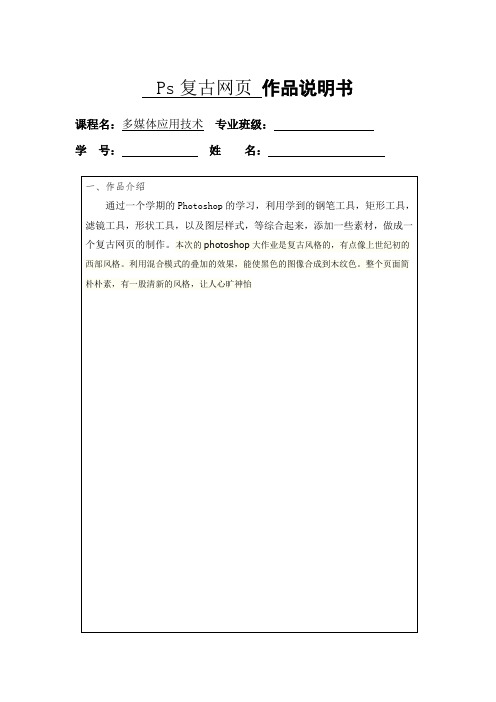
Ps复古网页作品说明书课程名:多媒体应用技术专业班级:
学号:姓名:
设置前景色为#bcb49d,然后选择油漆桶工具,在文档上点击一次改变颜色,然后点击:滤镜 > 纹理 > 颗粒。
下面是我用的设置:
第二步:
用矩形工具在顶部新建一个矩形,颜色: #61544a。
然后点击:滤镜> 模糊> 高斯模糊,添加一个高斯模糊,在右侧如法炮制。
如下图所示:
颜色叠加: #725746
用直线工具画两条粗细为4px的直线,颜色: #61544a。
然后选择椭圆工具,不过这次是确保选择是路径,取代形状图层。
之后,按Ctrl+Shift +Alt+N创建一个新的图层,创建另一个圆。
圆没有填充。
右键
乐意嘉作品设计成绩评定表。
photoshop大作业样本

《多媒体应用》课程大作业学生姓名孔令越学号5042209026专业计算机网络技术班级网络专12任课教师李向阳塔里木大学信息工程学院大作业一:电影海报(2012)具体步骤:(1)、启动Photoshoop CS4(2)、新建文档大小为20×15厘米(3)“3D-从图层新建形状-立方体”(4)建立标尺,调整立方体,将三个面分别做选区储存(5)建立新图层,引入新图样,拷贝粘贴在图层1中(6)“编辑-变换-扭曲”将图样重叠在一个面上,载入图样所叠加的面的选区,“选择-反向”按Delete删去多余部分。
(7)同样方法做出其余两个面(8)在背景上建立新图层,选择渐变工具“前景到背景”,调整前、背景为黄黑到黄白,拉出渐变效果(9)点击直排文字工具输入文字“2012”“世界末日”(影片简介)为3个文字图层,分别栅格化(10)分别对三个栅格化的图层进行混合模式更改,进行参数的调整,即得到如上图所示图样。
大作业二:电影海报(仙剑奇侠传Ⅲ)具体步骤:(1)新建文档大小为15×17厘米(2)新建图层1,在图层上做出长方形选区,填充为黑色(3)新建图层2,在黑色长方体边缘做出小的正方形选区,填充为白色(4)用移动工具+Alt规则的在长方体边缘拖拽出一排白色正方体(5)"拷贝-粘贴"得到图层2的复制图层-图层3,用移动工具将图层三中的一排白色正方体移动到黑色长方体的另一边,做出胶带效果.(6)将准备好的电影截图用PS打开拷贝粘贴进编辑文档(7)选择"编辑-变换-扭曲"使图样能放入胶片中.(8)同样方法做出上大图,和下大图,注意:这两个图要放在胶片图层的下面.(9)做出电影名和简介后分别栅格化文本,得到两个图层,分别用混合模式处理,即可得到如上图形大作业三:公益广告(吸烟有害健康)具体步骤:(1)新建文档大小为15×15厘米(2)新建图层1填充为红色(3)做出一个长方形选区,储存选区新建图层2,填充为白色,用矩形选框工具+alt 减去2/3的选区,在后面的选区中填充黄色,并添加杂色(4)用矩形选框工具做出烟把上的纸环(用铜色渐变拖出)(5)拷贝粘贴图层2,得到图层3,点出标尺,用“变换-旋转”分别对两只香烟进行调整交叉。
PS作业过程
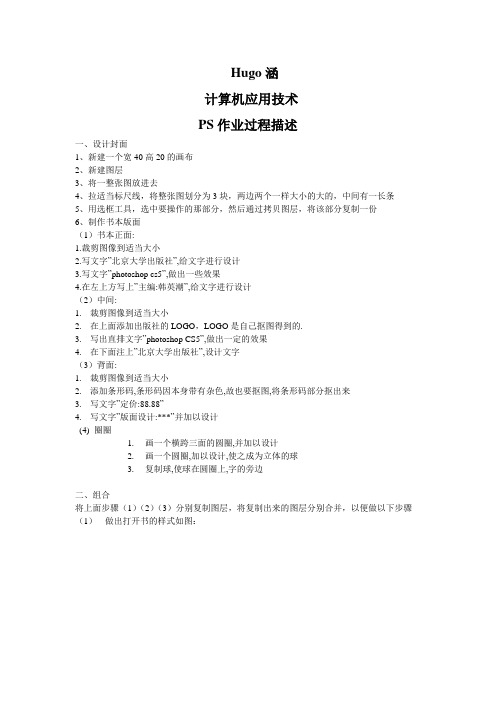
Hugo涵计算机应用技术PS作业过程描述一、设计封面1、新建一个宽40高20的画布2、新建图层3、将一整张图放进去4、拉适当标尺线,将整张图划分为3块,两边两个一样大小的大的,中间有一长条5、用选框工具,选中要操作的那部分,然后通过拷贝图层,将该部分复制一份6、制作书本版面(1)书本正面:1.裁剪图像到适当大小2.写文字”北京大学出版社”,给文字进行设计3.写文字”photoshop cs5”,做出一些效果4.在左上方写上”主编:韩英潮”,给文字进行设计(2)中间:1.裁剪图像到适当大小2.在上面添加出版社的LOGO,LOGO是自己抠图得到的.3.写出直排文字”photoshop CS5”,做出一定的效果4.在下面注上”北京大学出版社”,设计文字(3)背面:1.裁剪图像到适当大小2.添加条形码,条形码因本身带有杂色,故也要抠图,将条形码部分抠出来3.写文字”定价:88.88”4.写文字”版面设计:***”并加以设计(4) 圈圈1.画一个横跨三面的圆圈,并加以设计2.画一个圆圈,加以设计,使之成为立体的球3.复制球,使球在圆圈上,字的旁边二、组合将上面步骤(1)(2)(3)分别复制图层,将复制出来的图层分别合并,以便做以下步骤(1)做出打开书的样式如图:如图是合并后的三个图层,分别选中前面和后面的图层进行设置扭区,变形等,然后将三个图层分别描一下边,再将这三个图层再复制一次,进行合并。
(2)前面样式如图:●这个图片要做出上面的立体效果,所以再新建个图层,将三个图层分别做描边,透视,扭曲等效果,再分别复制,进行合并。
(3)背面样式如图步骤与(2)一样这样一个书本作品就完成了。
- 1、下载文档前请自行甄别文档内容的完整性,平台不提供额外的编辑、内容补充、找答案等附加服务。
- 2、"仅部分预览"的文档,不可在线预览部分如存在完整性等问题,可反馈申请退款(可完整预览的文档不适用该条件!)。
- 3、如文档侵犯您的权益,请联系客服反馈,我们会尽快为您处理(人工客服工作时间:9:00-18:30)。
《多媒体应用》课程大作业学生姓名买买提玉苏甫阿布都卡地学号5032108121专业计算机应用班级民专12-1任课教师李向阳塔里木大学信息工程学院大作业一:环保公益广告具体步骤:(1)启动PHOTOSHOP CS2。
(2)执行“文件”——“新建”命令,弹出新建对话框,宽度设置为800像素,高度设为600,就确定。
(3)背景双击,改变图层0。
(4)执行“椭圆选矿工具”按住ALT键下画一个圈。
(5)执行“编辑”——“填充”颜色为绿色填充圈里面。
(6)执行“滤镜”——模糊/动感模糊,“扭曲”——球面化。
(7)创建新图层。
执行“钢笔”——“自由钢笔”命令,画一个树形,里面填充绿色。
(8)执行“编辑”——“复制”,编辑,粘贴,继续粘贴12个,移动到圈围。
(9)执行“编辑”——“变换”利用,〈旋转〉命令调整树摸的方向。
(10)选择背景填充为蓝色。
(11)执行“滤竟”——“渲染”-“云彩”。
(12)执行“滤竟”——“扭曲”-“水波”。
(13)创建新建,执行“椭圆选框工具”上选择“从选区减去”。
(14)画一个圈,再画一个第一个的上面,形成新月形。
(15)新月填充为白色。
(16)选择文字工具,大小设为72,颜色为蓝色,输入字。
大作业二:关爱生命公益广告具体步骤:(1)启动PHOTOSHOP CS2。
(2)执行“文件”——“新建”命令,弹出新建对话框,宽度设置为800像素,高度设为700,就确定。
(3)背景双击,改变图层0。
(4)执行“钢笔工具”——选择“自由钢笔”,画预防艾滋病的标志。
(5)选择这个标志,栅格化以后,“编辑”——拷贝,粘贴,继续粘贴,框里面满至。
然后,利用渐变工具涂这个标志。
(6)选择椭圆选区工具,画一个圈。
然后,“编辑”——描边,大小为40。
然后,“滤镜”——里面,“风格化”-“风。
”,调整为:大风,从右。
(7)选择,“钢笔工具”——“自由钢笔”。
画艾滋病标志的一个脚。
填充为红色。
再画另一个脚再填充红色。
(8)选择“文字工具”输入“0”。
然后,“编辑——“描边”大小为40,颜色为红色。
然后,“编辑”——“变换”调整。
移动配合艾滋病标志。
(9)选择“文字工具”,输入《让爱永伴》,栅格化,按住ctrl下单基文字框的上面,选区文字,按delete,利用渐变工具变为色彩。
输入《红色带》过程也是一样。
利用移动工具调整位置。
输入《12.1世界艾滋病日》过程也是一样。
(10)选择背景,填充为黑色。
具体步骤:(1)启动PHOTOSHOP CS2。
(2)执行“文件”——“新建”命令,弹出新建对话框,宽度设置为450像素,高度设为350,就确定。
(3)背景双击,改变图层0。
(4)打开一个图像,选择一个背景。
然后,编辑里面的“定义图案”为创建图案,这个图案为填充。
(5)执行“仿制图章工具”里面“画笔预期选区器”里面选“流星”,大小调整后,画叶子。
再选,“粉笔”调整后,画一条。
(6)执行“文字工具”——“横排文字工具”,输入:〈感因〉调整大小。
再输入〈9.10〉,也是一样。
输入英语是:执行“文字工具”——“直排文字工具”选择字形。
(7)还有一个直线,选择“矩形选框工具”选一个直线的位置,栅格化以后,利用渐变工具为填充。
然后,,利用“文字工具”——“直排文字工具”两边输入对应的文字就好。
(8)利用“钢笔工具”——“自由钢笔”,画一个笔。
差不多就可以。
(9)利用“编辑”——“变换”,调整大小,形成笔,选择笔为填充黑色,有些部分填充为黄色。
(10)最后利用“编辑”——“变换”-“旋转”,调整笔的方向。
具体步骤:(1)启动PHOTOSHOP CS2。
(17)(2)执行“文件”——“新建”命令,弹出新建对话框,宽度设置为800像素,高度设为500,就确定。
背景双击,改变图层0。
(3)“利用“矩形渐变工具”,选取一个框,填充为绿色。
(4)利用“滤镜”——“标尺”,“显示”-“网格”(5)利用“矩形渐变工具”绿色框的中间画一个直线。
然后,“编辑”——“描边”,宽度为《10》,颜色为白色(6)创建新图层。
利用“椭圆选区工具”,按住Alt键下,在直线中间画一个圈。
然后,“编辑”——“描边”,宽度为《10》,颜色为白色。
“椭圆选区工具”,再画一个小圈。
“编辑”——“填充”颜色为白色。
(7)创建新图层。
“利用“矩形渐变工具”绿色框的左边,画一个适合的矩形。
然后,“编辑”——“描边”,宽度为《10》,颜色为白色。
再画一个适合的小矩形,然后,“编辑”——“描边”,宽度为《10》,颜色为白色。
“椭圆选区工具”,再画一个适合的小圈。
“编辑”——“填充”颜色为白色。
(8)把左边的图,利用“编辑”——“拷贝”,“粘贴”。
然后,“编辑”——“变换”——“旋转”,调整方向。
然后,利用“移动工具”,移动到,适合的位置。
(9)利用“魔棒工具”选足球场的外面。
(10)利用“编辑”——“填充”-“图案”选“星云”,为填充。
(11)“椭圆选区工具”,按住Alt键下,画一个适合的小圈。
然后,“编辑”——“填充”,“图案”里面选择“染色丝带”,为填充。
然后,“滤镜”——“扭曲”-“球面化”。
(11)把做的球,利用“编辑”——“拷贝”,“粘贴”。
继续粘贴20次。
然后,利用,“移动工具”移动到适合的位置,里面的一个圈移动到,足球场的中间。
(12)利用“文字工具”,每一个球上面输入《足球》。
颜色都不一样。
(13)利用“文字工具”输入《2010年南非洲世界杯》,颜色为黄色。
然后,把文字栅格化。
(14)“图层”——“图层样式”——“斜面和浮雕”。
(15)利用“文字工具”——“直排文字工具”,输入《6月》,把文字栅格化,填充为绿色。
(16)“图层”——“图层样式”——“斜面和浮雕”。
(17)利用“文字工具”——“直排文字工具”,输入《11号》,把文字栅格化,填充为绿色。
(18)“图层”——“图层样式”——“斜面和浮雕”。
大作业五:山景具体步骤:(1)启动PHOTOSHOP CS2。
(2)打开一副山景的图片,把这个图片复制。
(3)再打开一个有鸟的图片利用,“魔棒工具”,选区《鸟》。
然后,“编辑”——“拷贝”,“编辑”——“粘贴”。
(4)利用“移动工具”,移动到,山景图层上面。
(5)把鸟利用“编辑”——“拷贝”,“编辑”——“粘贴”。
继续做6次。
(6)利用。
“编辑”——“变换”——“缩放”,——“旋转”,——“斜切”,——“扭曲”,——“透视”,——“水平旋转”,——“垂直旋转”。
调整,雄鹰的大小,方向等。
然后,利用“移动工具”,调整它的位置。
(7)利用“文字工具”,打字。
输入《为了活而飞》时,把字栅格化。
按住ctrl选字框,然后,按delete键,然后,利用“渐变工具”中选择“黑色,白色”为确定。
然后,“图层”,——“图层样式”,——“投影”调整为:距离5,扩展5,大小5。
输入〈好像〉时,把字栅格化。
按住ctrl选字框,然后,按delete键,然后,利用“渐变工具”,选择“蓝色,黄色,蓝色”确定。
(8)利用“文字工具”——“直排文字”,输入字,先把字栅格化,,“按住ctrl选字框,然后,按delete键,然后,利用“渐变工具”,选择“紫色,绿色,镫色”,确定。
(9)利用“滤镜”——“渲染”,——“镜头光晕”,“50-300毫米变焦“调整位置,确定。
最后,“滤镜”——“渲染”,——“镜头光晕”,“电影镜头”。
大作业六:欣赏水景具体步骤:(1)启动PHOTOSHOP CS2。
(2)执行“文件”——“新建”命令,弹出新建对话框,宽度设置为800像素,高度设为550,就确定。
(3)背景双击,改变图层0。
(4)复制图层。
利用“矩形选区工具”选区,把选区填充为黑色。
利用“滤镜”——““滤镜”——“渲染”,——“镜头光晕”,——“50-300毫米变焦”,四次,调整位置。
“电影镜头”几次。
(5)创建新的图层。
利用“矩形选区工具”选区,把选区填充为紫色。
利用“滤镜”——“模糊”,——“径向模糊”。
(6)创建新的图层。
利用“矩形选区工具”选区,第一个位置填充为黑色,然后,选区第二个位置,与第一个选区有距离,填充为黑色。
(7)创建新的图层。
利用“矩形选区工具”选区,把选区填充为淡黄色。
(8)创建新的图层。
矩形选区工具”选区。
打开一个有楼房的,利用“魔棒工具”,选楼房,然后,“编辑”——“拷贝”,“编辑”——“粘贴”。
利用“移动工具”,移动到要编辑的图层里面。
把它粘贴5次。
然后,“编辑”——“变换”,——“缩放”,调整大小。
利用“移动工具”移动到适合的位置。
(9)创建新的图层。
矩形选区工具”选区。
从图片里面,选择,配合的背景,把它利用“魔棒工具”选区,然后。
拷贝,粘贴,然后,移动到编辑的图层。
利用“编辑”——“变换”,——“缩放”,调整大小。
(10)创建新的图层。
“矩形选区工具”选区,填充为蓝色。
利用“文字工具”,输入为〈玉素甫设计〉,把文字栅格化,按ctrl选文字框。
按delete键。
然后,填充为淡蓝色。
然后,“编辑”——“变换”——“缩放”——“扭曲”——“视图”。
调整大小和位置。
(11)利用“画笔工具”在蓝色的区域上画两个粗线。
然后,通过,“魔棒工具”,选两个粗线。
把它填充为“黄色”。
然后,利用“椭圆选区工具”,在粗线上面画一个小圈。
填充为白色。
然后,“编辑”——“拷贝”,——“粘贴”,继续做。
25次。
利用“移动”移动到两个粗线上的适合的位置。
(12)利用“矩形选区工具”,每一个小圈上画适合的直线区,利用“渐变工具”,选择“凳色,黄色,凳色”为确定。
(13)利用“椭圆选区工具”,选大一点的椭圆,填充为紫色。
“滤镜”——“渲染”——“纤维”调整,差异,强度。
(14)利用“椭圆选区工具”,在每一个直线上画椭圆,填充为白色。
(15)利用“矩形选区工具”把最底层选。
然后,“渐变工具”,选择“透明条文”,为填充。
在白部分大字。
(16)最上面利用“文字工具”,输入字,填充绿色。
“图层”——“图层样式”——“斜面和浮雕”调整就确定。
(17)利用“编辑”——“变换”——“缩放”,调整大小。
大作业七:日报模板具体步骤:(1)启动PHOTOSHOP CS2。
(2)执行“文件”——“新建”命令,弹出新建对话框,宽度设置为1500像素,高度设为1000,就确定。
填充为淡蓝色。
输入字。
利用“编辑”——“变换”——“缩放”,调整大小。
移动到配合的位置。
把文字栅格化。
按住ctrl选区文字框。
按delete.利用“渐变工具”,填充适合的颜色。
(3)背景双击,改变图层0。
(4)利用“矩形选区工具”,选区填充部分。
“编辑”——“描边”,宽度为5,颜色为紫色。
(5)创建新的图层。
利用“矩形选区工具”,选矩形,“编辑”——“描边”,宽度调整5颜色为紫色。
(6)利用“文字工具”框里面打字,把每一行的字为按ctrl选文字框,按delete.利用“渐变工具”选择适合的颜色为填充。
